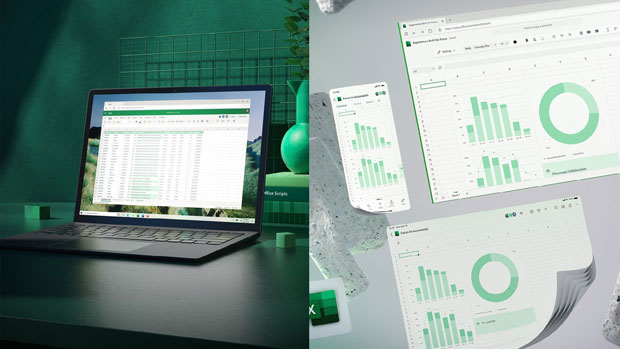
Info Menarik – Karena rumus terbilang ini bukan termasuk fungsi bawaan Excel, maka ketika membutuhkan rumus tersebut kita harus membuat Add-In secara manual. Bagi Kamu yang tidak paham dengan pembuatan Add-In, pada artikel ini saya akan memberikan link download rumus terbilang Excel.
Baca Juga: 150+ Download Gratis Kumpulan Rumus Excel Siap Pakai Lengkap dengan Contoh
Ketika bekerja di Excel terkadang kita harus mengubah data angka menjadi bilangan kata atau teks, contoh sederhana ketika membuat kwitansi. Nah, agar pengerjaan pengubahan angka ke terbilang ini menjadi cepat, silakan gunakan rumus terbilang.
Seperti yang sudah saya sebutkan di atas bahwa rumus terbilang ini bukan termasuk fitur bawaan Excel. Namun Excel sendiri telah menyediakan fitur untuk pembuatan rumus secara manual. Maka dengan fitur ini kita bisa membuat rumus terbilang yang kemudian kita simpan ke dalam format Add-In. Hal ini agar rumus bisa kita gunakan langsung di komputer lain tanpa harus membuatnya lagi.
Jika angka yang harus kita ubah ke dalam bentuk terbilang jumlahnya sedikit tentu tidak sulit kita kerjakan secara manual. Namun lain lagi jika jumlahnya banyak hingga ribuan atau lebih, maka akan menyulitkan kita dan juga bisa membuang waktu secara percuma.
Solusi terbaik untuk mengatasi hal ini maka gunakan Add-In terbilang. Nanti setiap angka yang sudah kita setting maka otomatis berubah menjadi tulisan teks atau terbilang secara otomatis. Hal ini layaknya penggunaan rumus atau fungsi-fungsi Excel.
Download Rumus Terbilang Excel atau Fungsi Add-In
Sebelum saya lanjutkan artikel ini, silakan pertama Kamu download dulu rumus terbilang pada tombol yang sudah saya sediakan di bawah ini:
Rumus tersebut saya kompres ke dalam satu folder karena di dalamnya terdiri dari 3 file, yaitu: rumus terbilang ekstensi .xla, .xlam, dan contoh penggunaan.
Selanjutnya sebelum Kamu gunakan silakan ekstrak file menggunakan aplikasi WinRAR. Dan untuk password RAR adalah:
www.info-menarik.net
Cara Memasang Rumus Terbilang Excel
Setelah sukses download rumus terbilang dan juga sudah Kamu ekstrak maka langkah selanjutnya adalah memasang Add-In ke komputer atau laptop.
Silakan Kamu buka folder hasil ekstrak dan copy dengan cara menekan Ctrl + C di keyboard. Adapun file yang kita copy adalah: Kombinasi Terbilang.xla dan Kombinasi Terbilang.xlam.
Langkah selanjutnya silakan Kamu buka direktori:
C:\Users\USERNAME\AppData\Roaming\Microsoft\AddIns
Biasanya folder AppData tidak akan terlihat karena secara default fitur ini telah disembunyikan oleh sistem operasi. Untuk menampilkan folder yang tersembunyi adalah:
Buka Windows Explorer dengan cara menekan logo Windows + E. Selanjutnya klik menu File dan Options.
Klik tab View kemudian pada opsi Hidden Files and Folders Kamu pilih Show hidden files, folders, and drives.
Sekarang folder yang tersembunyi otomatis oleh sistem akan terlihat jelas. Sehingga kita bisa menempatkan rumus terbilang ke dalam folder AddIns Office Excel.
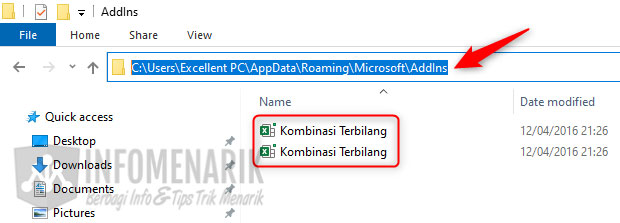
Sekarang buka Excel kemudian klik tab Developer lalu klik Excel Add-ins.
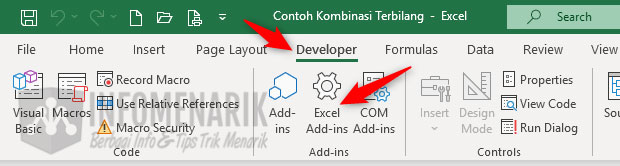
Namun jika tab Developer tidak Kamu temukan, silakan di Excel klik menu File kemudian Options.
Selanjutnya klik menu Add-ins dan tombol Go.
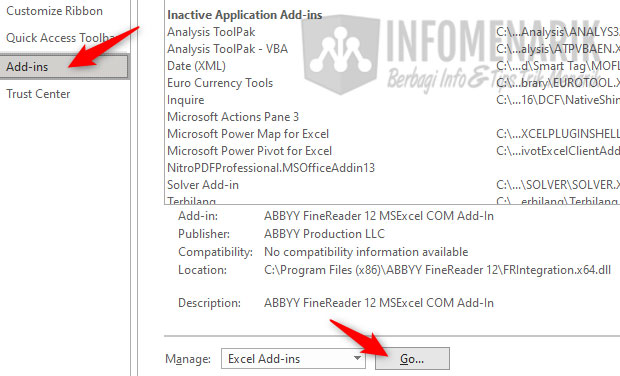
Kemudian di jendela Add-ins silakan Kamu klik tombol Browse. Cari dan temukan Add-in terbilang yang sudah kita tempatkan atau paste tadi.

Tadi kita telah menempatkan Add-in terbilang di direktori C pada folder Microsoft kemudian folder AddIns.
Pilih salah satu file Add-In terbilang dan klik tombol Open. Kemudian pada jendela Add-ins silakan Kamu checklist Kombinasi Terbilang dan klik tombol Ok.
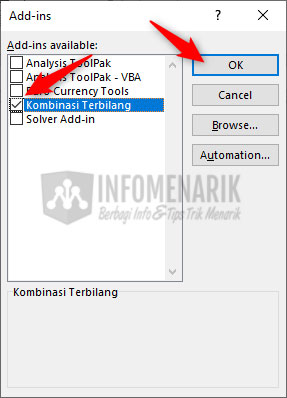
Selesai! Sekarang Excel Kamu sudah mempunyai rumus atau fungsi terbilang dan tinggal mengaplikasikan.
Fitur-Fitur Fungsi atau Add-In Terbilang
Di dalam Add-In terbilang yang saya lampirkan terdapat beberapa fungsi dan ini akan berguna sekali untuk Kamu yang sering bekerja di Office Excel. Fungsi-fungsi tersebut diantaranya adalah sebagai berikut:
| Nama Rumus / Fungsi | Kegunaan Rumus / Fungsi |
| TERBILANG | Untuk mengubah angka menjadi teks Bahasa Indonesia |
| TERBILANGENG | Mengubah angka menjadi teks Bahasa Inggris |
| AKK | Untuk mengubah angka ke kata Bahasa Indonesia |
| AKKENG | Mengubah angka ke kata Bahasa Inggris |
Cara Menggunakan Rumus Terbilang di Office Excel
Jika kita sudah berhasil menambahkan rumus terbilang ke Excel, tentu yang menjadi penasaran sekarang adalah bagaimana cara penggunaan fungsi ini.
Untuk menggunakan rumus terbilang ini cukup mudah seperti layaknya penggunaan fungsi Excel. Kamu tinggal menulis rumus terbilang dengan syntax seperti berikut ini:
=RUMUS(CELL_YANG_BERISI_ANGKA)
Keterangan RUMUS di atas memiliki 4 kegunaan sesuai dengan Add-In terbilang yang sudah saya bagikan di atas, yaitu:
- TERBILANG
- TERBILANGENG
- AKK
- AKKENG
1. Contoh Penggunaan Rumus Terbilang Fungsi TERBILANG
Pada cell kosong yang nantinya akan kita isi dengan teks atau tulisan terbilang silakan ketik rumus berikut:
=TERBILANG(CELL_YANG_BERISI_ANGKA)
2. Contoh Penggunaan Rumus Terbilang Fungsi TERBILANGENG
Pada cell kosong yang nantinya akan kita isi dengan teks atau tulisan terbilang silakan ketik rumus berikut:
=TERBILANGENG(CELL_YANG_BERISI_ANGKA)
3. Contoh Penggunaan Rumus Terbilang Fungsi AKK
Pada cell kosong yang nantinya akan kita isi dengan teks atau tulisan terbilang silakan ketik rumus berikut:
=AKK(CELL_YANG_BERISI_ANGKA)
4. Contoh Penggunaan Rumus Terbilang Fungsi AKKENG
Pada cell kosong yang nantinya akan kita isi dengan teks atau tulisan terbilang silakan ketik rumus berikut:
=AKKENG(CELL_YANG_BERISI_ANGKA)
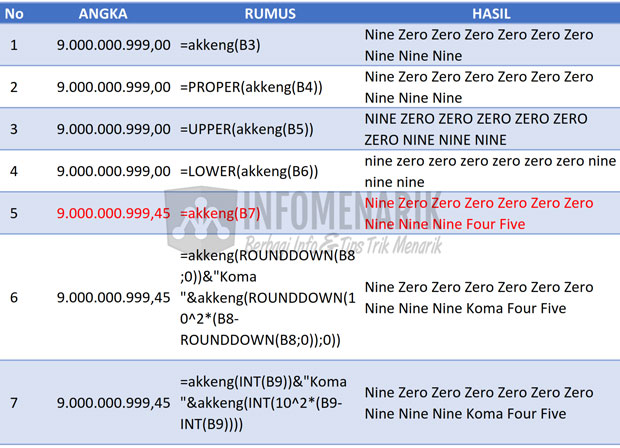
Fungsi atau rumus terbilang ini bisa kita gabungkan dengan fungsi Excel lainnya seperti: UPPER, LOWER, PROPER, ROUNDOWN, dan sebagainya.
Untuk memudahkan dalam penggunaan dan agar cepat Kamu pahami, di dalam file download di atas saya lampirkan juga file Contoh Fungsi Terbilang dalam format Excel.
Baca Juga: 10 Fungsi Atau Rumus Dasar Office Excel yang Harus Dikuasai oleh Pemula
Demikian artikel download rumus terbilang Excel ini dan semoga bisa bermanfaat. Kemudian, jika ada pertanyaan bisa Kamu sampaikan di kolom komentar. Salam sukses …
 Info Menarik Berbagi Info & Tips Trik Menarik
Info Menarik Berbagi Info & Tips Trik Menarik

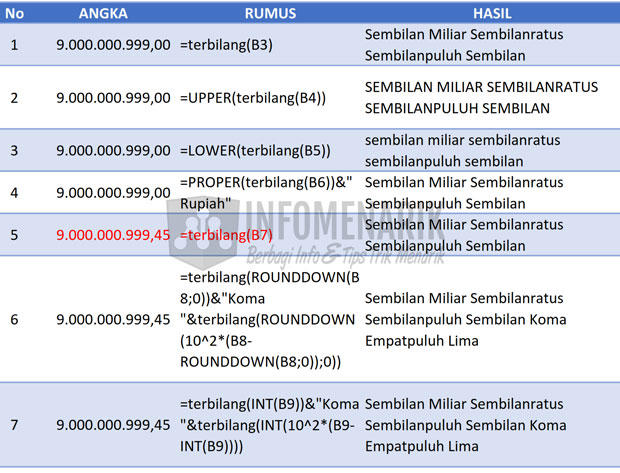
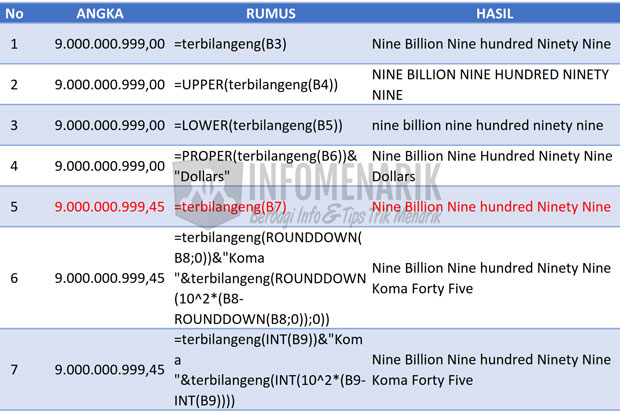
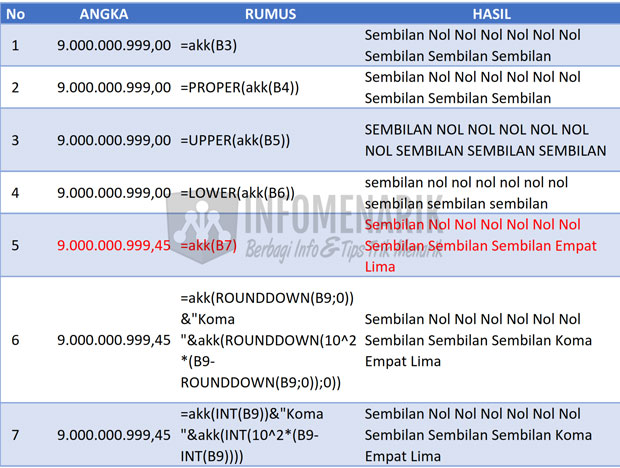




MANATAP. HANYA DISINI RUMUS TERBILANGNYA YG BERFUNGSI. YG DI TETANGGA MAH, SAMPAH MELULU. sALAM SUKSES BANG…..
Alhamdulillah kalau terpakai mas …
Terimkasih ulasannya rinci dan mudah dmengerti bagi pemula sprt saya, cm saran sedikit di hasil terbilangnya ad bbrp kata yg tidak ad spasi, semoga bs dperbaiki
Itu semua sudah sesuai dengan EYD ya! Mungkin mengira harus dispasi padahal memang yang benar seperti itu …
Good job bang, semoga menjadi pahala jariyah karena ilmunya yang bermanfaat, sehat dan sukses dunia akhirat untuk abang ^_^
Aamiin … Semoga bermanfaat!
Terimakasih ilmunya bang, tapi password nya apa yah
Password sudah saya informasikan di artikel. Coba untuk membaca artikel dulu ya sebelum download …
kak saya udah download fungsi terbilangnya, tapi waktu di ekstrak diminta keyword, itu keyword dari mana ya kak
Silakan baca lagi artikelnya untuk menemukan password ekstrak!
bang, ada tutorial download rumus XLOOKUP tidak bang? saya sedang sangat butuh nih.. terima kasih
terimaksih semoga berkah ilmunya
terproteksi di office 2023, alias gak bisa